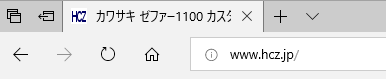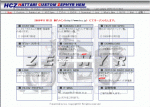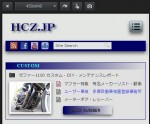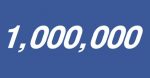当サイト(HCZ.JP)をSSL化「http://」→「https://」
投稿日: 2019年1月1日
当サイト(HCZ.JP)をSSL化「http://」→「https://」
キリ良いとことで、2019年(元旦)にSSL化に更新を予定していました。
予想通りほぼ1日を費やしてしまった。
まだアドレスバーに「保護されていない・・・」ページあるかもしれませんが、
それはおいおい修正していこうと思います。
利用しているブラウザは「Microsoft Edge」です。
↓ ↓
↓ ↓
■SSL化の作業手順
1.サーバーの設定 URLを「http」→「https」に変更手続き
2.301リダイレクト 「.htaccess」ファイルでリダイレクトさせる。
3.ワードプレスのURL変更 ダッシュボードの設定でURLを「https」に変更。
4.ワードプレスの内部リンク(挿入画像等)を変更
※ プラグイン「Search Regex」で一括変更。
5.ワードプレスの自作テーマ(phpの等)httpsに変更
php/cssに利用している画像などのurlを変更
6.ホームページ(html)用の「sitemap.xml」を更新
※sitemap.xml Editorで作成する。
7.「Google Search Console」に「https」のサイトを追加
※クロール > サイトマップに「サイトマップの追加/テスト」しておく。
8.「Google アナリティクス」プロパティ設定で「https」に変更
9.Google AdSense広告コードの確認
※広告を貼っている場合、コードタイプは必ず「非同期」のものを貼り付ける。
10.サイト内の内部リンクを絶対パスか相対パスに変更
※最後の作業として、「https://」から始まる絶対パスか、相対パス(//~)に書き換えする。これを無くせば、アドレスバーの「保護されていません」が表示されない。
以上